Propaganda
 Todos sabemos a importância de manter backups e, no passado, cobrimos algumas ferramentas para fazer backup de seus arquivos importantes. O Fbackup é outra dessas ferramentas, possui alguns recursos bastante distintos que você deve considerar ao escolher o software de backup ideal.
Todos sabemos a importância de manter backups e, no passado, cobrimos algumas ferramentas para fazer backup de seus arquivos importantes. O Fbackup é outra dessas ferramentas, possui alguns recursos bastante distintos que você deve considerar ao escolher o software de backup ideal.
Você pode baixar e instalar o Fbackup em aqui. Depois de instalado, você pode criar tarefas de backup para fazer backup rápido dos arquivos que deseja.
Crie um trabalho, especifique o destino para o qual você deseja fazer backup (local, externo ou rede), especifique os diretórios, incluir ou excluir arquivos usando curingas, criptografar e proteger com senha os arquivos de backup e você terá uma tarefa de backup configuração.
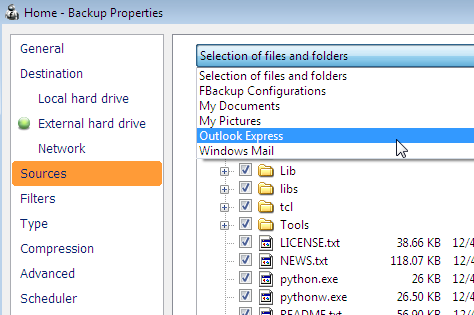
Você pode especificar se deseja executar alguma ação antes ou depois do backup e agendar quando deseja executar seus backups. Até aí tudo bem, ele faz praticamente tudo o que você esperaria de um programa de backup. Mas espere, há mais, algo que diferencia o Fbackup de outros softwares de backup por aí.
São os plugins. O Fbackup suporta plugins que ajudam você a fazer backups melhores dos dados do seu programa. O que são dados do programa, você pergunta? Como exemplo, vamos considerar Raposa de fogo, todas as extensões que você instala, marcadores criados e outros ajustes e personalizações executados - constituem os dados do programa para o Firefox. Algo que não acompanha o software e algo que você pode perder se o seu disco rígido travar ou se você reinstalar o sistema operacional.
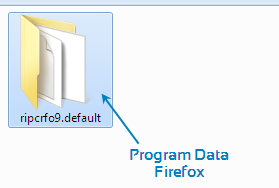
Os usuários experientes sugeririam fazer backups do diretório% APPDATA%, que incluiria dados do programa para vários de seus programas. No entanto, o Fbackup torna a tarefa ainda mais fácil e quase um acéfalo com a ajuda de plugins.
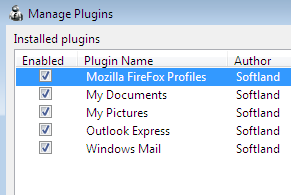
Tudo o que você precisa fazer é visitar o página de plug-ins (é para Fbackup e Backup4All, outra solução de backup do mesmo desenvolvedor, mas não é gratuita) e faça o download do plug-in necessário. Existem plugins para uma ampla gama de software.
Você pode encontrar plugins para Firefox, iTunes, RoboForm, Pidgin, Photoshop, Picasa, para citar alguns. Cada plug-in fornece uma maneira simples de fazer backup de seu perfil / configurações nesse programa, para que você possa restaurá-lo facilmente mais tarde.
Depois de obter o plugin do seu lado dos tubos, vá em Ferramenta> Plugins. Você pode adicionar, remover, ativar desativar os plugins aqui. Com os plug-ins adicionados, agora você pode encontrar a entrada correspondente na guia fontes ao configurar tarefas de backup. Aqui está um exemplo com o plug-in de backup do Firefox instalado:
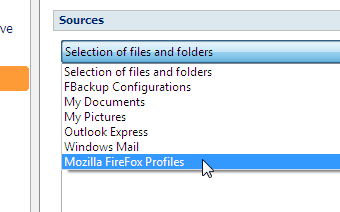
Fbackup realmente facilita o backup dos dados do programa junto com outros arquivos importantes. A interface é limpa e fácil para o usuário comum, sem muitas opções.
Seria interessante saber qual solução de backup você usaria? Você consideraria o Fbackup por seu plugin e facilidade de uso? Pare nos comentários e aplique nossa curiosidade!
Eu sou Varun Kashyap da Índia. Sou apaixonado por computadores, programação, Internet e as tecnologias que os impulsionam. Adoro programação e frequentemente trabalho em projetos em Java, PHP, AJAX etc.